如何从硬盘中找到隐藏文件?
“在一次工作之余,我在E盘建了一个文件夹放资料,包括电影、音乐、照片等。可是前几天找不到该文件夹了,我查看磁盘属性,已用空间没有减少,但我真的没有看到该文件。我想我应该是在无意中隐藏或将此文件夹放在另一个位置。谁能告诉我如何从硬盘恢复隐藏文件吗?感激任何建议。”
用户有时无法在他们的电脑上找到他们存储的文件,造成此问题的原因之一是这些文件可能被隐藏并且变得不可访问。Windows电脑提供了隐藏文件的功能,一旦启用,你的文件将无法访问。未经授权的用户无法编辑、修改或删除隐藏文件。
如果你隐藏了重要文件,现在想找回它们,或者硬盘中的文件意外消失,那么你可以尝试恢复这些文件。本文整理了五种有效的方法来恢复隐藏在硬盘中的数据。
如何从硬盘中恢复隐藏数据?
无论你的文件是被隐藏的还是已删除,你都可以从电脑中恢复它们。阅读下文以了解如何恢复硬盘中的隐藏文件。
方法1. 检查用户帐户
如果你最近进行了系统更新,Windows可能会使用临时帐户登录到你的电脑,并且你之前的某些文件将无法访问。因此,你需要检查当前登录的用户帐户是否正确。
1. 点击桌面左下角的开始按钮,然后点击帐户图标。
2. 点击切换账号,登录查看是否可以访问隐藏文件。
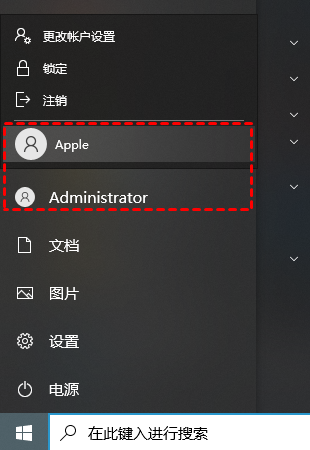
方法2. 显示硬盘中的隐藏文件
你的文件或文件夹可能被设置为隐藏状态,撤消设置是恢复文件的一种方法。按照以下步骤了解如何从硬盘恢复隐藏文件。
1. 点击桌面上的搜索图标并输入“控制面板”并点击打开,然后选择“外观和个性化”。
2. 然后在该选项卡下找到“文件资源管理器”选项,然后点击“显示隐藏的文件和文件夹”。
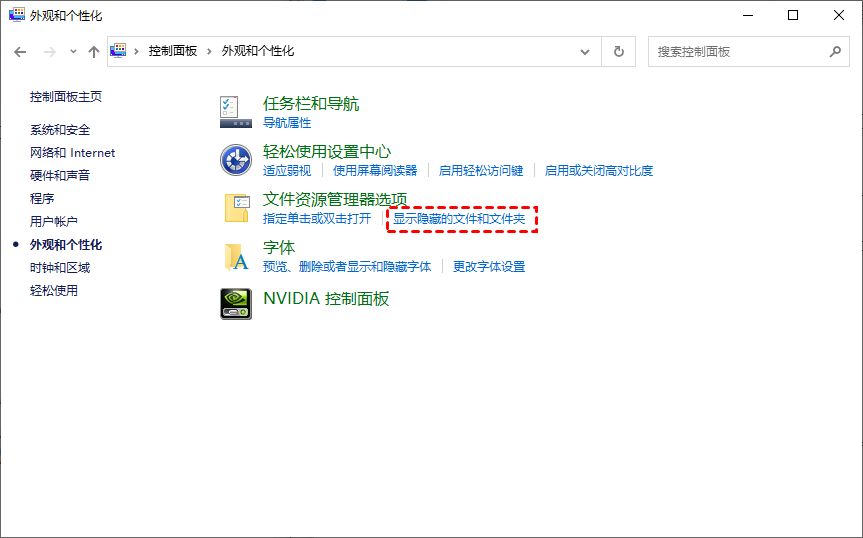
3. 在“高级设置”框中,点击“文件和文件夹”>“隐藏的文件和文件夹”> 选中“显示隐藏的文件、文件夹和驱动器”选项。请取消选中“隐藏受保护的操作系统文件”并点击“应用”。
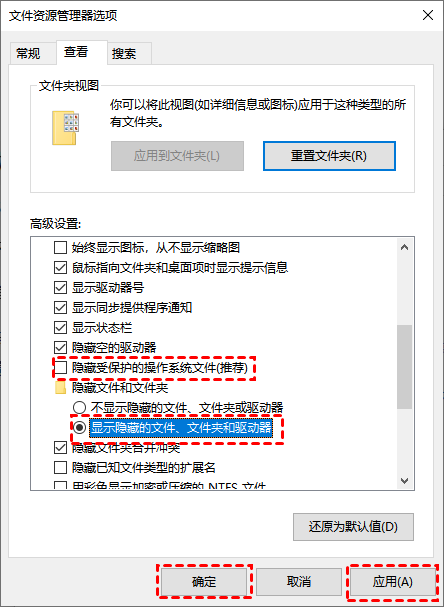
方法3. 通过attrib命令恢复隐藏文件
如果你的文件隐藏是由于病毒或其他原因造成的,那么以上方法可能都不起作用。Windows 内置命令行程序可以帮助你恢复隐藏文件。继续阅读以了解如何从外部硬盘或电脑显示隐藏文件。
1. 在桌面左下角搜索框输入“命令提示符”。
2. 选择应用程序并点击“以管理员身份运行”选项。
3. 在光标闪动的位置输入:attrib -h -r -s /s /s /d E:\*.* (F指的是隐藏文件所在的盘,可以根据你的情况进行更改),然后按“回车”键开始检索磁盘上的隐藏文件。
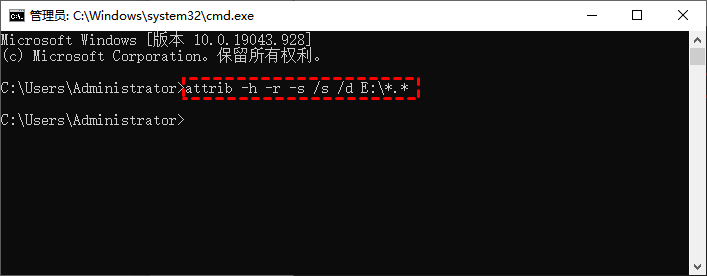
方法4. 检查硬盘以修复文件系统错误
如果你的硬盘文件系统损坏,也会导致文件消失。你可以按照以下步骤检查整个硬盘并尝试修复文件系统错误以恢复文件。
1. 在桌面双击“此电脑”,导航到隐藏文件所在的驱动器,右键点击它并选择“属性”选项。
2. 选择“工具”选项卡,然后点击如图所示的“检查”按钮,然后点击“扫描驱动器”以检查文件系统错误。
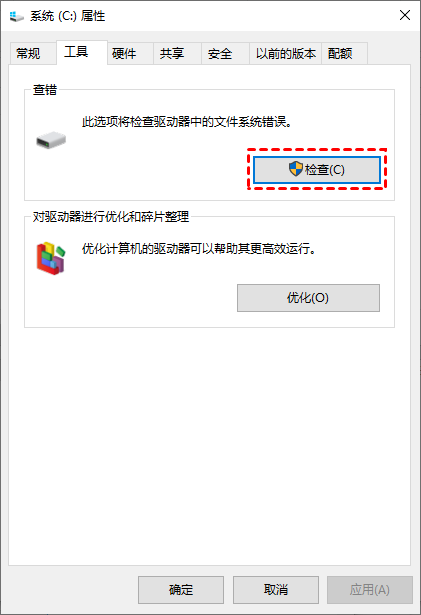
文件系统错误修复完成后,你可以重新启动电脑,然后前往硬盘查看文件是否已恢复。
方法5. 修改硬盘索引选项
Windows 7及以上的系统版本可以使用索引来帮助用户找到他们需要的数据,但不正确的索引设置也会让你无法找到文件。你可以通过以下步骤了解如何修改索引选项和恢复硬盘上的隐藏文件。
1. 在搜索框中键入“索引选项”并单击它。然后,单击“高级”。
2. 在“高级选项”窗口中,单击“重建”按钮。
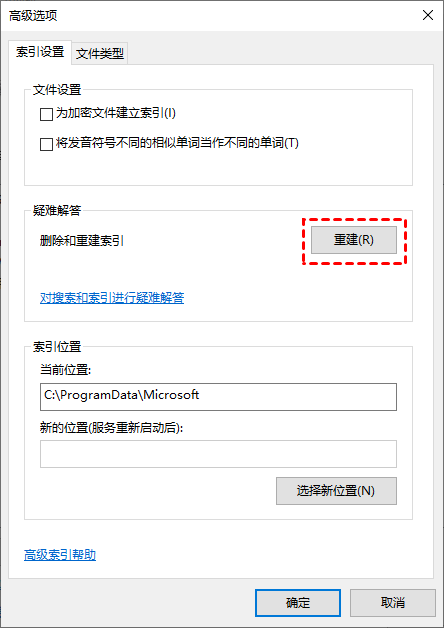
如果隐藏文件丢失了怎么办?
以上是针对如何从硬盘中恢复隐藏文件的5种常见和有效的方法。如果你仍未检索到你的文件,则它们可能已被删除或丢失。实际上我们的数据很脆弱,意外删除、病毒和恶意软件攻击以及磁盘格式化都可能导致文件丢失。一旦出现这种情况,可以使用专业的数据恢复软件来恢复已删除或丢失的文件。
使用数据恢复工具恢复永久丢失的文件
傲梅恢复之星是一款可靠的数据恢复软件,旨在帮助用户恢复由于多种原因丢失的200+数据。采用简单的图形用户界面,用户只需点击几下即可恢复隐藏文件。
✬ 图形化界面:为用户提供图形化界面,用户按照给定的图片即可轻松完成操作。
✬ 两种扫描模式:快速扫描和深度扫描可以检测来自不同路径的已删除和丢失的文件。
✬ 用途广泛:不仅可以从SSD/HDD恢复数据,也可以从U盘,闪存驱动器,SD卡等多种设备类型中扫描并恢复删除和意外丢失的数据。
✬ 多种类型恢复:它能够恢复多种类型的文件,如Excel、PPT、Word、照片、Zip文件等。
✬ 兼容性:兼容Windows 11/10/8/7和Windows Server。
1. 在你的电脑上下载安装运行傲梅恢复之星,识别到磁盘后,选择在删除之前包含所需文件的分区/磁盘,然后单击“开始扫描”。

2. 自动执行快速扫描和深度扫描后,你将看到已删除和丢失的文件。

3. 检查扫描结果并选择你需要的数据。然后单击“恢复 x 个文件”并将这些恢复的文件保存在新位置。

结语
本文整理了5种硬盘恢复隐藏文件的有效方法,你可以一一尝试以找回你的文件。但是如果你的文件已经从你的硬盘中删除了,你可以试试专业的数据恢复软件——傲梅恢复之星,它可以帮助你从你的电脑中找回丢失的数据,并保持原来的文件名和格式。
